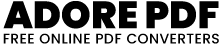Konversi PDF ke Word: Panduan Lengkap
Konversi PDF ke Word: Panduan Lengkap
Konversi PDF ke Word merupakan salah satu kebutuhan umum dalam pengelolaan dokumen digital. PDF (Portable Document Format) dikenal karena kemampuannya menjaga tata letak dokumen, namun dokumen Word (dalam format .doc atau .docx) lebih fleksibel untuk pengeditan. Artikel ini akan menjelaskan cara konversi PDF ke Word, termasuk langkah-langkah, alat yang digunakan, dan tips untuk hasil terbaik.
Mengapa Konversi PDF ke Word?
Ada beberapa alasan mengapa konversi PDF ke Word menjadi penting:
Kemudahan Pengeditan: Dokumen Word memungkinkan pengeditan teks, gambar, dan format dengan lebih mudah.
Kolaborasi: Format Word lebih kompatibel untuk kolaborasi dan revisi antar anggota tim.
Penggunaan Kembali Konten: Teks dan gambar dari dokumen PDF dapat digunakan kembali di dokumen lain tanpa kesulitan.
Cara Konversi PDF ke Word
Ada beberapa metode yang bisa digunakan untuk mengonversi PDF ke Word, baik menggunakan aplikasi desktop maupun layanan online. Berikut adalah beberapa metode populer:
Menggunakan Aplikasi Desktop
Adobe Acrobat DC:
Buka Adobe Acrobat DC.
Pilih "Export PDF" dari panel kanan.
Pilih "Microsoft Word" sebagai format ekspor.
Klik "Export" dan simpan file hasil konversi.
Wondershare PDFelement:
Buka PDFelement dan buka file PDF yang ingin dikonversi.
Pilih "Convert" dari menu utama.
Pilih "To Word" dan simpan file di lokasi yang diinginkan.
Nitro PDF:
Buka Nitro PDF dan buka file PDF yang ingin dikonversi.
Pilih "Convert" dan kemudian "To Word".
Simpan file hasil konversi di komputer Anda.
Menggunakan Layanan Online
Smallpdf:
Kunjungi situs Smallpdf.
Pilih "PDF to Word" dari menu.
Unggah file PDF yang ingin dikonversi.
Setelah konversi selesai, unduh file Word yang dihasilkan.
ILovePDF3:
Buka situs ILovePDF3.
Pilih "PDF to Word".
Tambahkan file PDF yang ingin dikonversi.
Klik "Convert to Word" dan unduh hasilnya.
PDF2DOC:
Kunjungi situs PDF2DOC.
Pilih "PDF to DOC" atau "PDF to DOCX".
Unggah file PDF dan tunggu proses konversi selesai.
Unduh file Word yang dihasilkan.
Menggunakan Software Gratis
LibreOffice:
Buka LibreOffice Writer.
Pilih "Open" dan buka file PDF yang ingin dikonversi.
Pilih "Save As" dan simpan file dalam format .doc atau .docx.
Tips untuk Konversi PDF ke Word yang Sukses
Pilih Alat yang Tepat: Pilih alat yang sesuai dengan kebutuhan Anda, apakah itu aplikasi desktop atau layanan online.
Periksa Hasil Konversi: Setelah konversi, selalu periksa hasilnya untuk memastikan tidak ada kesalahan format atau konten yang hilang.
Kualitas PDF Asli: Kualitas dokumen PDF asli dapat mempengaruhi hasil konversi. Dokumen dengan format yang jelas dan teks yang terstruktur biasanya menghasilkan konversi yang lebih baik.
Gunakan OCR jika Perlu: Jika PDF berisi teks yang di-scan, gunakan alat yang mendukung OCR (Optical Character Recognition) untuk mengenali teks.
Kesimpulan
Konversi PDF ke Word adalah proses yang cukup sederhana dengan alat yang tepat. Baik menggunakan aplikasi desktop, layanan online, atau software gratis, ada banyak opsi yang bisa disesuaikan dengan kebutuhan Anda. Dengan memahami cara konversi dan mengikuti tips yang diberikan, Anda dapat memastikan hasil konversi yang berkualitas dan siap untuk diedit atau digunakan kembali.